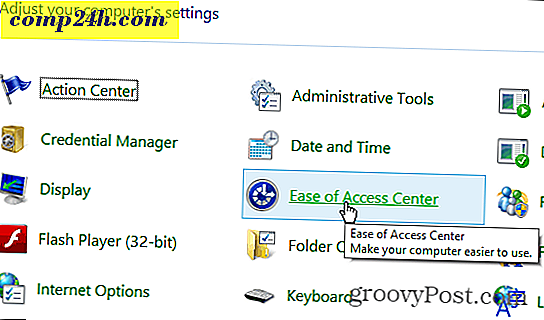Hoe Online foto's in Office 2013-documenten in te voegen
Het vinden van de juiste afbeelding om in te voegen in Word en PowerPoint-document kan soms een uitdaging zijn. Je hebt die perfecte foto nodig om je punt echt duidelijk te maken. In Office 2013 en 365 kunt u eenvoudig zoeken naar afbeeldingen van online bronnen en deze invoegen in uw documenten. We hebben je laten zien hoe je online video's kunt invoegen en bekijken in Word en vandaag bekijken we het invoegen van foto's van verschillende online bronnen zoals Flickr, Facebook en SkyDrive.
U kunt ook afbeeldingen zoeken met Bing en Office.com. Het mooie van de Bing-zoekopdracht is dat deze alleen afbeeldingen toont onder de Creative Commons-licentie, zodat u zich geen zorgen hoeft te maken over het overtreden van regels voor het schrijven van kopieën. Zoeken naar clipart van Office.com geeft je een enorme verzameling royalty-vrije afbeeldingen en illustraties die gratis te gebruiken zijn.

Voeg Online Foto's Office 2013 & 365 in
Voor dit voorbeeld gebruik ik Word, maar het is hetzelfde in PowerPoint en Excel. Klik op het tabblad Invoegen en vervolgens op Online Afbeeldingen.

Dat zal het volgende scherm oproepen waar je een paar keuzes hebt. U kunt zoeken naar de afbeelding waarnaar u op zoek bent op Bing of Office.com, blader door uw SkyDrive of maak verbinding met Facebook of Flickr.

Hier heb ik Bing Image Search gebruikt. Klik op een miniatuur om een groter beeld te zien. Merk ook op dat het de URL toont van de pagina waarop de afbeelding wordt gevonden.

Als je je Flickr of Facebook wilt verbinden, moet je inloggen en toestemming geven voor delen.

Vervolgens kunt u al uw fotoalbums in uw account zien, inclusief tijdlijnfoto's.

Of, hier is een voorbeeld van het gebruik van SkyDrive. U hebt toegang tot alle mappen, niet alleen foto's of afbeeldingen.

In Office 2010 kunt u ook clipart vinden en invoegen vanuit Office.com. Ga gewoon naar Invoegen> Illustraties en zoek vervolgens naar wat je nodig hebt.

Gemakkelijker te gebruiken zoekopties in Office 2013 en Office 365 is geweldig om die perfecte "geldopname" voor uw document of presentatie te vinden.